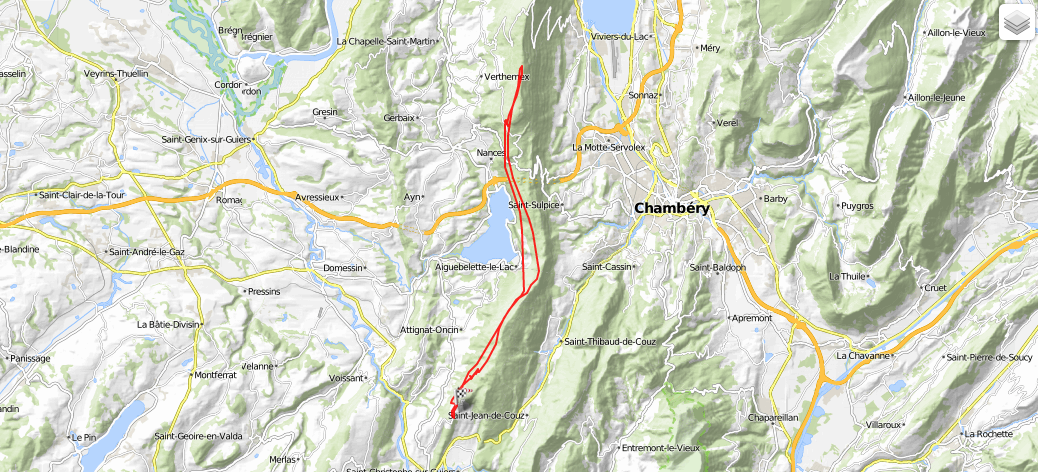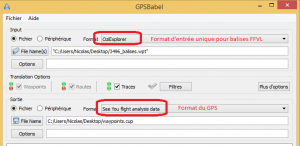FlyMe est une application gratuite bien sympathique pour voler et/ou déclarer ses vols. Pour une compétition, vous devez convertir le format .wpt (OziExplorer) au format .cup (SeeYou) avec le convertisseur GPSBabel. Vous pouvez ensuite visualiser vos vols avec LogFly.
Voici quelques conseils pour bien les utiliser.

Réglages FlyMe : Après avoir téléchargé Flyme sur votre Android, voici les paramétrages minimums à faire.
1- Régler écran (+/ -) à moins de 10 km (pour une meilleur visualisation des « pompes à couillons »)
2- Installer carte FR (Europe SW et NW)
3- Afficher & son -> Son du vario -> Eteint (facultatif pour ne pas avoir le son)
4- Afficher & son -> Aide aux thermiques -> cocher
5- Afficher & son -> Orientation écran -> Portrait
6- Autres réglages -> Données espaces aérien -> FR (permet d’indiquer les espaces aériens)
Paramétrage de l’aile : Personnaliser votre aile avec vos données
7- Autres réglages -> Propriétés de l’aile
Vitesse min : 24 km/h
Taux de chute à la Vmin : 1.1 m/s
Vitesse Trim : 40 km/h
Taux de chute à la Vtrim: 1.05 m/s
Vitesse max : 50 km/m
Taux de chute à la Vmax : 1.2 m/s
Type de voile : Paraglider
Modèle de voile : Mentor 4
8- En laissant appuyé le doigt sur « terrain side view », ajouter « manche de compétition »
9- En laissant appuyé le doigt sur « Wind », remplacer « Wind/forbiden Airspace/Nearest thermal/OLC score »/ par « Wind/forbiden Airspace/Nearest thermal »
 Réglage de GPSBabel : Pour une compétition, vous devez convertir le format de vos balises. wpt (OziExplorer) au format .cup (SeeYou) lisible par FlyMe.
Réglage de GPSBabel : Pour une compétition, vous devez convertir le format de vos balises. wpt (OziExplorer) au format .cup (SeeYou) lisible par FlyMe.
Après avoir téléchargé GPSBabel, ouvrir préférence et sélectionner les formats « Oziexplorer » et « See You flight analysis data » (compatible FlyMe)
Vous pouvez maintenant convertir vos fichiers balises pour les copier dans le dossier du téléphone :
xcglobe/waypoints/waypoints.cup
Note : La version 2.9 de FlyMe prend en charge des noms personnalisés de fichiers balises (Ma_compete.cup)
 Réglage de Log : Après avoir téléchargé LogFly sur votre PC, l’utilisation est assez intuitive. Lors du premier lancement, Logfly effectue quelques tâches d’initialisation :
Réglage de Log : Après avoir téléchargé LogFly sur votre PC, l’utilisation est assez intuitive. Lors du premier lancement, Logfly effectue quelques tâches d’initialisation :
1- création d’un dossier de travail Logfly.
– sous Mac -> dossier Documents
– sous Windows -> dossier Mes Documents.
2- création d’un carnet de vols vide.